- Abra o editor do Registro. Se você não estiver familiarizado com o editor do Registro, consulte este tutorial detalhado.
- Vá para a seguinte chave:|_+_|
Dica: você pode acessar qualquer chave de registro desejada com um clique.
Nota: Se a chave Shell Icons não existir, basta criá-la. - Crie um novo valor REG_EXPAND_SZ na chave acima chamada3clicando com o botão direito no painel direito e escolhendo Novo -> Valor da string expansível. Defina seu valor para a seguinte string:|_+_|
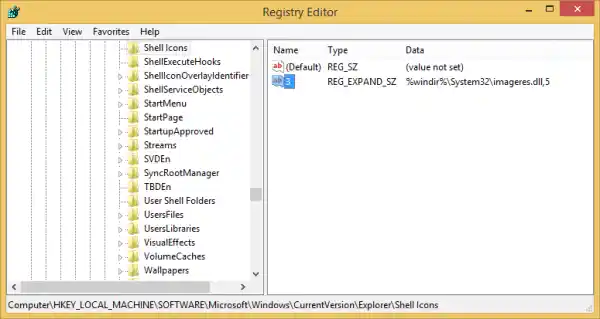
- Feche todas as janelas do Explorer e reinicie o Explorer. Como alternativa, em vez de reiniciar o Explorer.exe, você também pode fazer logoff e login novamente.
É isso! O resultado será como mostrado na imagem abaixo:
por que o Chrome está lento
![]()
Observe o ícone diferente para pastas fechadas. Para restaurar a aparência padrão do Explorer, exclua o3valor na chave Shell Icons e reinicie o shell do Explorer.
Veja o vídeo a seguir se tiver alguma dúvida:
Em vez de alterar o ícone da pasta fechada, você também pode optar por alterar o ícone da pasta aberta para torná-los diferentes um do outro. O motivo do nome do valor ser 3 acima é porque o terceiro ícone do shell32.dll estava sendo substituído (nota: os índices dos ícones começam em 0, não em 1). Portanto, se você quiser alterar o ícone da pasta aberta, basta alterar o valor para 4 e os dados do valor para o novo número do ícone na DLL, garantindo que o primeiro ícone seja 0, não 1.

























